Hướng dẫn cách format ổ cứng trên máy tính của bạn một cách dễ dàng và hiệu quả nhất. Bạn đã biết định dạng và đặt lại ổ cứng ra sao chưa? Nếu chưa, đừng bỏ lỡ những thông tin hữu ích trong bài viết dưới đây!
Format ổ cứng là gì? Khi nào cần format ổ cứng?
Cách format ổ cứng là quy trình đưa ổ cứng trở về trạng thái nguyên bản. Việc này có nghĩa là tất cả dữ liệu và thông tin lưu trữ trên ổ cứng sẽ bị xóa hoàn toàn và không thể khôi phục được.
🎉 Xem bài viết mới: lỗi ổ cứng
Sau khi hoàn tất việc format, bạn sẽ có lựa chọn giữa hai định dạng chính là FAT và NTFS. Nếu bạn chưa thực hiện sao lưu và muốn khôi phục lại dữ liệu, hãy cân nhắc sử dụng phần mềm phục hồi chuyên dụng.

Cách format ổ cứng có thể tiến hành một cách đơn giản qua This PC. Tuy nhiên, trước đó, bạn cần hiểu biết về ổ cứng vật lý và cách phân vùng ổ cứng.
Chẳng hạn, nếu máy tính của bạn bao gồm 2 ổ cứng vật lý, một ổ HDD và một ổ SSD, trong đó ổ SSD dùng để cài đặt Windows (hiển thị dưới dạng ổ đĩa C:), còn ổ HDD được chia thành hai phân vùng (D:) và (E:), việc format một trong hai phân vùng của ổ HDD không đồng nghĩa với việc format toàn bộ ổ.
Dưới đây là một số tình huống mà bạn có thể cần format ổ cứng:
- Khởi tạo ổ cứng: Hãy format ổ cứng mới trước khi bắt đầu sử dụng.
- Diệt virus: Nếu bạn nghi ngờ máy đã bị nhiễm virus từ một phần mềm lạ, định dạng lại ổ cứng sẽ giúp loại bỏ chúng.
- Thay đổi kích thước tệp tin: Nếu bạn cần điều chỉnh kích thước tệp tin, bạn phải format ổ cứng. MiniTool Partition Wizard là một công cụ hữu ích cho việc này.
- Không truy cập được ổ cứng: Format ổ cứng là phương án giúp khắc phục lỗi không thể truy cập dữ liệu trong ổ đĩa.
Vì vậy, nếu bạn muốn nâng cao hiệu suất máy tính, việc định dạng ổ cứng là một trong những giải pháp hợp lý. Hãy cùng tìm hiểu xem việc format có gây ảnh hưởng đến máy tính không nhé.
Format ổ cứng có ảnh hưởng đến máy tính không?
Liệu việc format ổ cứng có gây hại cho thiết bị của bạn? Câu trả lời là không. Việc định dạng ổ cứng không ảnh hưởng đến tuổi thọ của ổ cứng, nhưng bạn nên chắc chắn đã sao lưu dữ liệu quan trọng trước khi reset ổ cứng.
📱 Xem thêm tại đây: Thay ổ cứng laptop quận 12

Lưu ý: Khi bạn định dạng ổ cứng, mọi dữ liệu trên ổ sẽ không thể khôi phục.
Hướng dẫn cách format ổ cứng trên Windows
🔗 Xem thêm bài viết: thay ổ cứng laptop quận Gò Vấp
Dưới đây là hướng dẫn cụ thể cho cách format ổ cứng trên hệ điều hành Windows:
Cách format ổ cứng trong This PC
Format ổ cứng trong This PC là một quá trình đơn giản. Hãy thực hiện theo các bước sau:
Bước 1: Nhấn chuột phải vào ổ cứng bạn muốn định dạng và chọn Format.
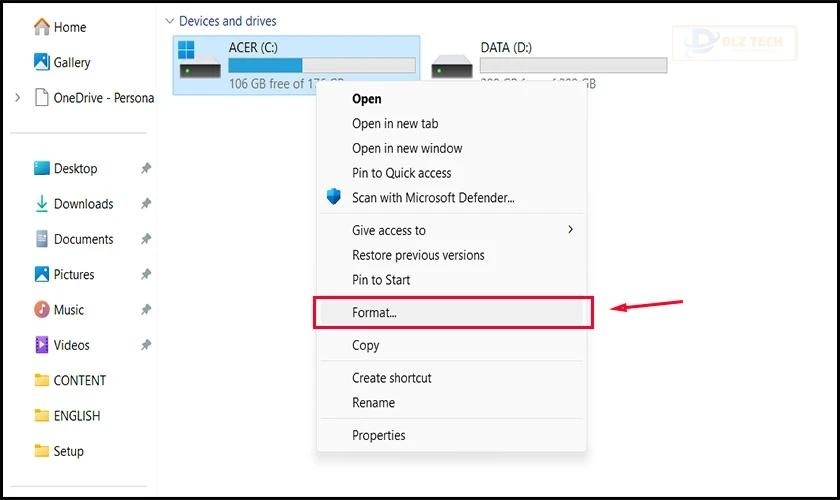
Bước 2: Trong cửa sổ mới hiện ra, bạn chọn Start và nhấn OK.
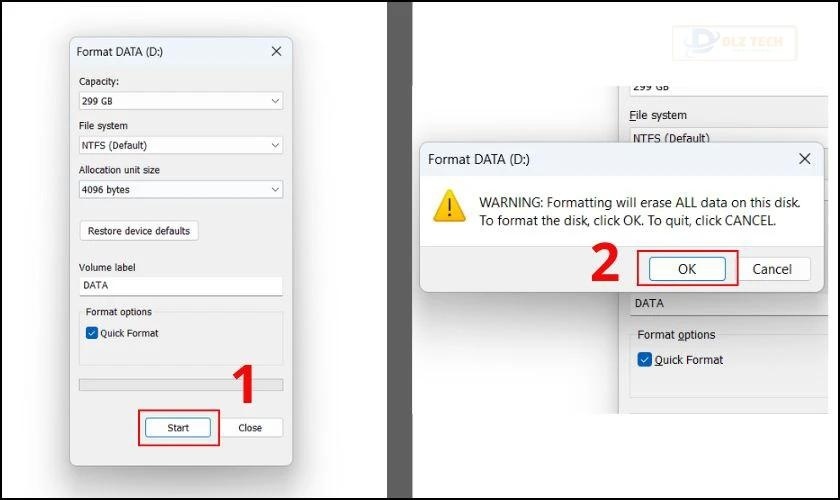
Bước 3: Khi hoàn tất, bạn sẽ nhận thông báo Format Complete, hãy nhấn OK để hoàn tất.
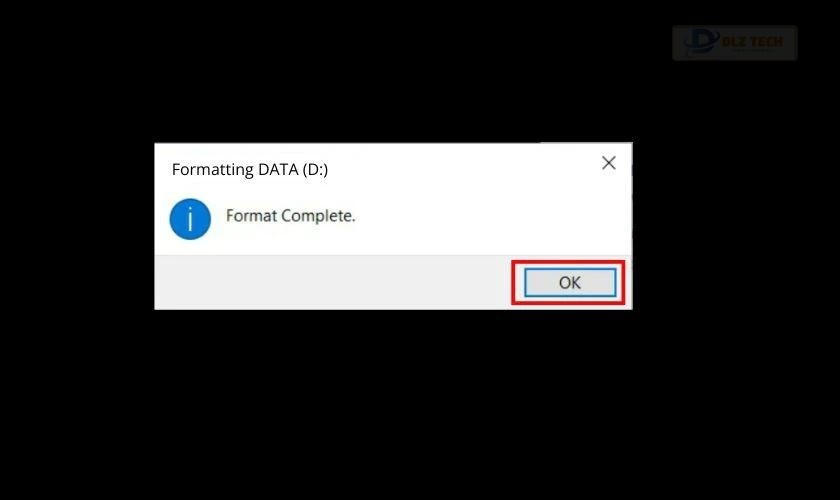
Bạn cũng có thể thực hiện việc format ổ cứng qua Disk Management để có thêm lựa chọn.
Cách format qua Disk Management
Để format ổ cứng qua Disk Management, làm theo các bước dưới đây:
Bước 1: Nhấn chuột phải vào biểu tượng Windows hoặc sử dụng phím tắt Windows + X và chọn Disk Management.
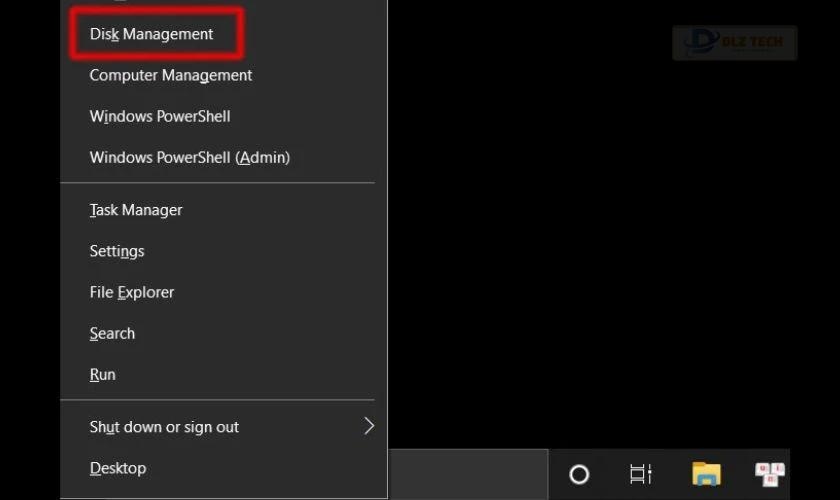
Bước 2: Chọn ổ cứng mà bạn muốn format, nhấn chuột phải và chọn Format.
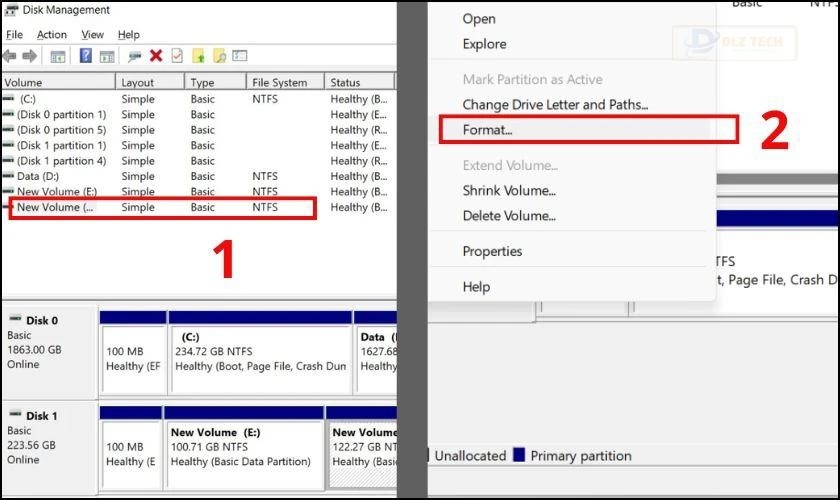
Bước 3: Khi được hỏi, bạn chỉ cần nhấn OK để hoàn tất.
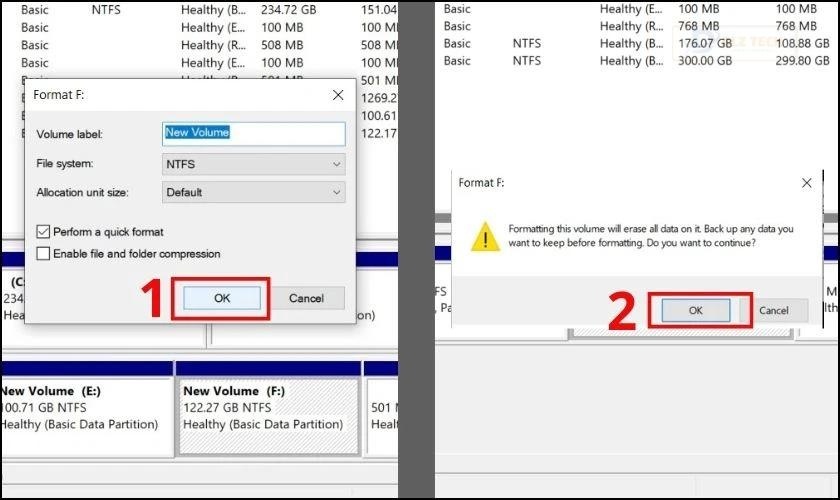
Nếu ổ cứng của bạn đã được chia thành nhiều phân vùng, hãy xóa từng phân vùng một bằng cách nhấn chuột phải và chọn Delete Volume.
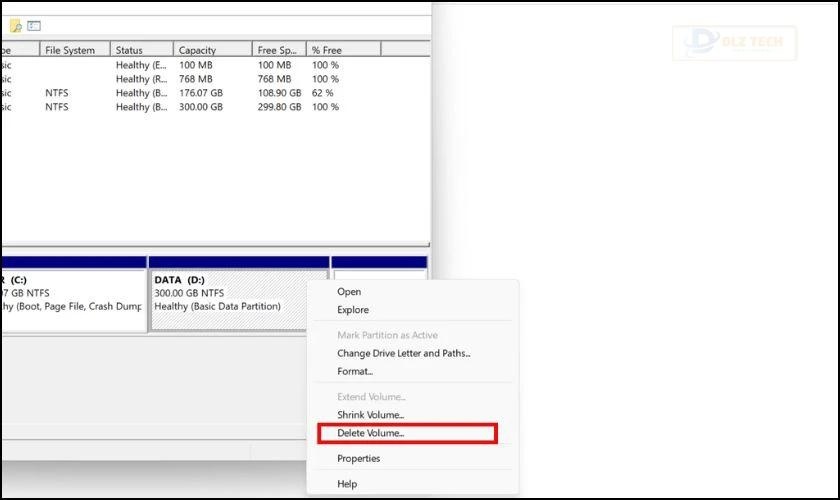
Khi đã xóa tất cả các phân vùng, ổ cứng sẽ chuyển về trạng thái ban đầu và hiển thị là “Unallocated”. Để sử dụng, bạn cần tạo phân vùng mới bằng cách nhấn chuột phải và chọn New Simple Volume.
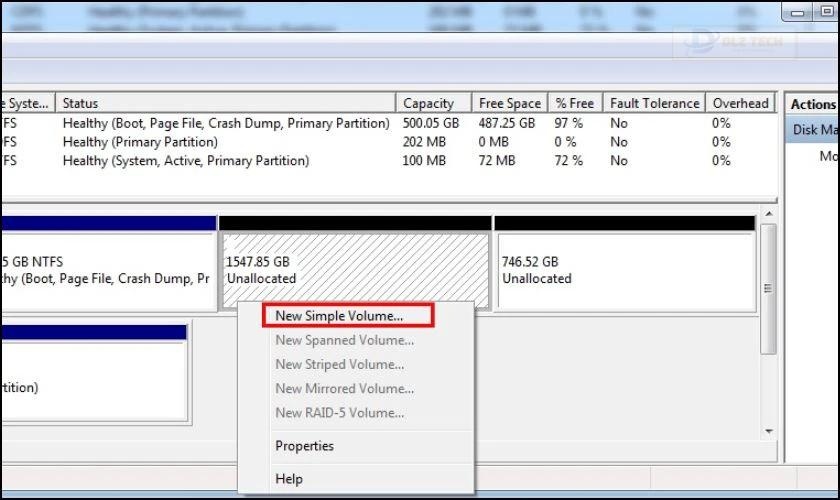
Tùy thuộc vào nhu cầu và tình trạng máy tính của bạn, bạn có thể thực hiện cách format ổ cứng khác nhau. Nếu bạn sử dụng MacBook, hãy tiếp tục theo dõi hướng dẫn bên dưới.
Format ổ cứng nhanh chóng cho MacBook
Dưới đây là hướng dẫn format ổ cứng cho dòng máy MacBook cực kỳ đơn giản. Cùng thực hiện theo các bước sau đây:
Bước 1: Cắm một chiếc USB vào máy tính của bạn.

Bước 2: Trên thanh công cụ ở góc trái màn hình, mở mục Utilities từ menu Go.
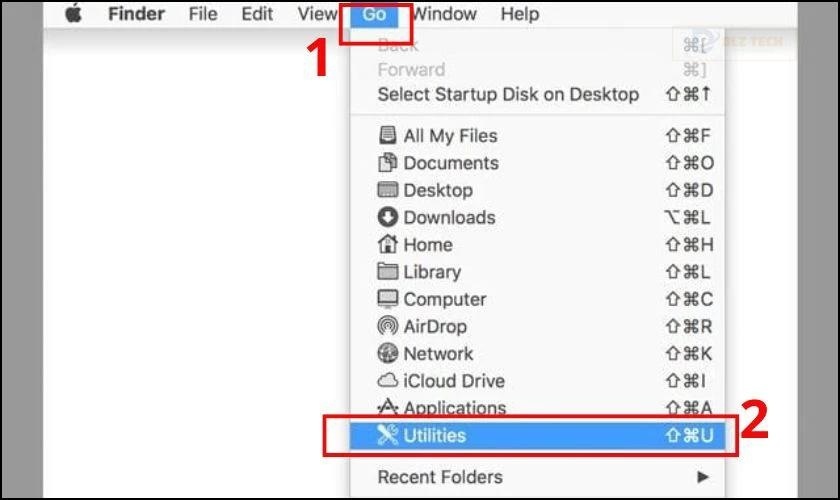
Bước 3: Chọn mục Disk Utilities trong cửa sổ hiện ra. Trong danh sách bên trái, tìm và chọn ổ cứng bạn muốn format.
📘 Xem tiếp bài viết: chia ổ cứng bằng minitool partition wizard
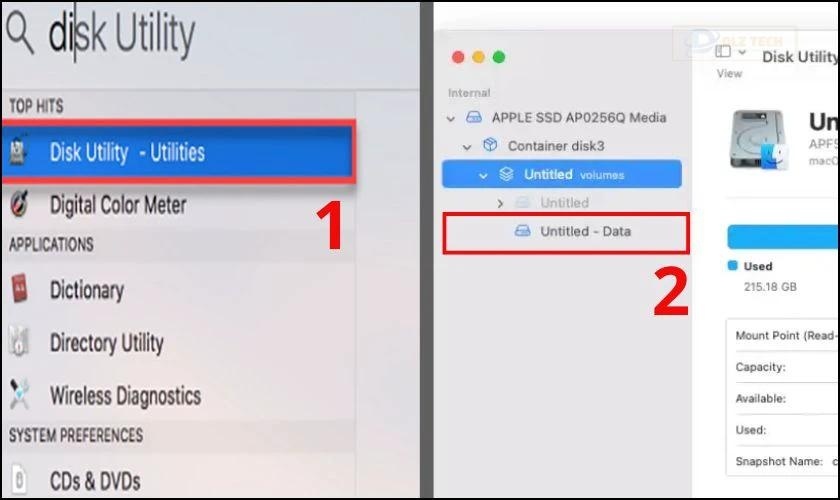
Bước 4: Trên thanh công cụ phía trên, click chuột vào nút Erase.
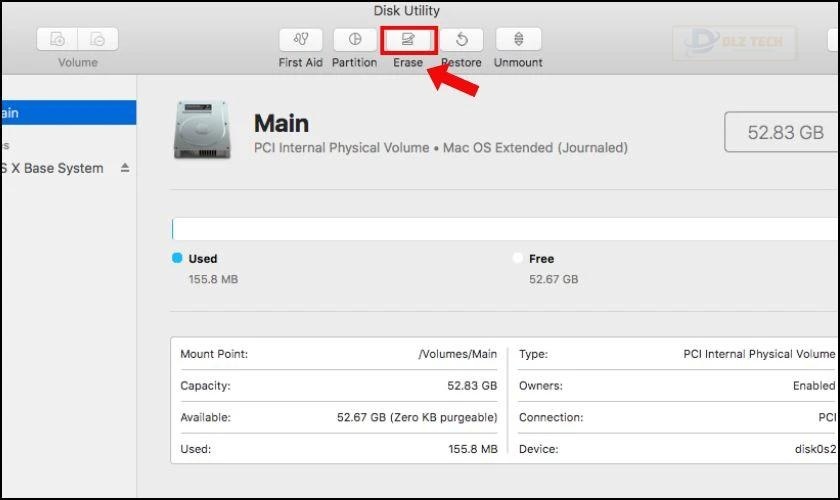
Bước 5: Hộp thoại xuất hiện yêu cầu điền thông tin. Tại mục Name, bạn có thể đặt tên cho ổ đĩa (hoặc giữ nguyên). Tại mục Format, bạn có các lựa chọn như exFAT, FAT32, hoặc Mac OS Extended (Journaled). Cuối cùng, click vào nút Erase.
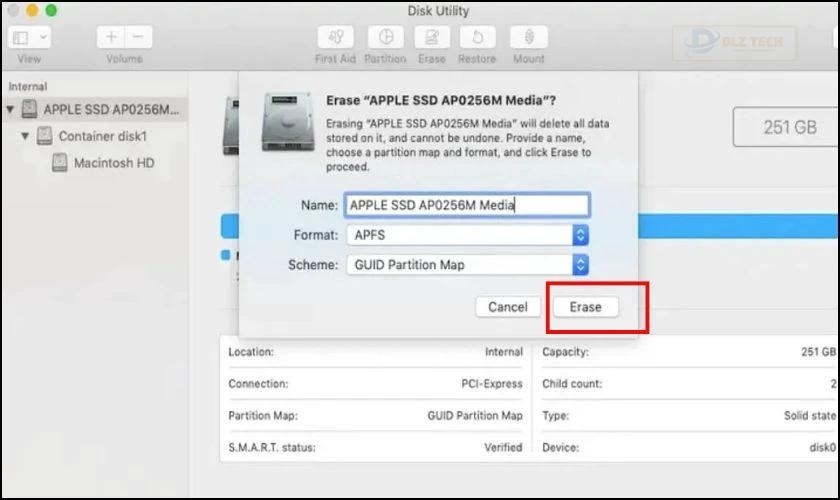
Bước 6: Khi hoàn tất, bạn hãy nhấn Done.
🧷 Gợi ý tiếp theo: lỗi bios không nhận ổ cứng
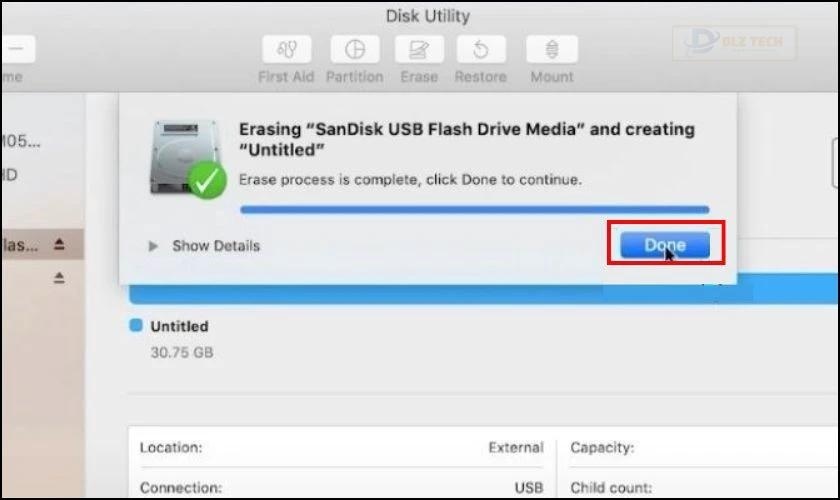
Chỉ cần làm theo đúng các bước này, bạn đã có thể format ổ cứng của MacBook của mình. Dưới đây là một số điểm quan trọng bạn cần nhớ trong quá trình thực hiện.
Một số lưu ý khi thực hiện định dạng ổ cứng
Khi format ổ cứng, hãy lưu ý những điều sau để đảm bảo quá trình diễn ra an toàn và thành công:
- Tất cả dữ liệu sẽ bị xóa hoàn toàn. Hãy đảm bảo bạn đã sao lưu tất cả dữ liệu quan trọng trước khi bắt đầu.
- Ổ cứng có thể bị hỏng hoặc gặp sự cố sau khi reset. Hãy kiểm tra tình trạng kỹ thuật của ổ cứng trước khi tiến hành format.
- Lựa chọn định dạng phù hợp với hệ điều hành của bạn. Đối với Windows, NTFS là một lựa chọn phổ biến với khả năng quản lý dung lượng lớn.
- Nếu bạn định cài đặt lại hệ điều hành sau khi format, đừng quên chuẩn bị trước đĩa hoặc USB cài đặt.
- Kiểm tra dung lượng ổ cứng để đảm bảo đáp ứng nhu cầu lưu trữ sau khi format. Ngắt kết nối các thiết bị ngoại vi để tránh xung đột trong quá trình định dạng.

Những hướng dẫn và lưu ý trên sẽ giúp bạn thực hiện việc format ổ cứng một cách hiệu quả và an toàn nhất.
Kết luận
Cách format ổ cứng đã được trình bày rõ ràng trong bài viết này. Hy vọng những thông tin trên hữu ích cho bạn trong quá trình thực hiện. Đừng quên theo dõi Dlz Tech để cập nhật nhiều thông tin bổ ích khác nhé!
Tác Giả Minh Tuấn
Minh Tuấn là một chuyên gia dày dặn kinh nghiệm trong lĩnh vực công nghệ thông tin và bảo trì thiết bị điện tử. Với hơn 10 năm làm việc trong ngành, anh luôn nỗ lực mang đến những bài viết dễ hiểu và thực tế, giúp người đọc nâng cao khả năng sử dụng và bảo dưỡng thiết bị công nghệ của mình. Minh Tuấn nổi bật với phong cách viết mạch lạc, dễ tiếp cận và luôn cập nhật những xu hướng mới nhất trong thế giới công nghệ.
Thông tin liên hệ
Dlz Tech
Facebook : https://www.facebook.com/dlztech247/
Hotline : 0767089285
Website : https://dlztech.com
Email : dlztech247@gmail.com
Địa chỉ : Kỹ thuật Hỗ Trợ 24 Quận/Huyện Tại TPHCM.







